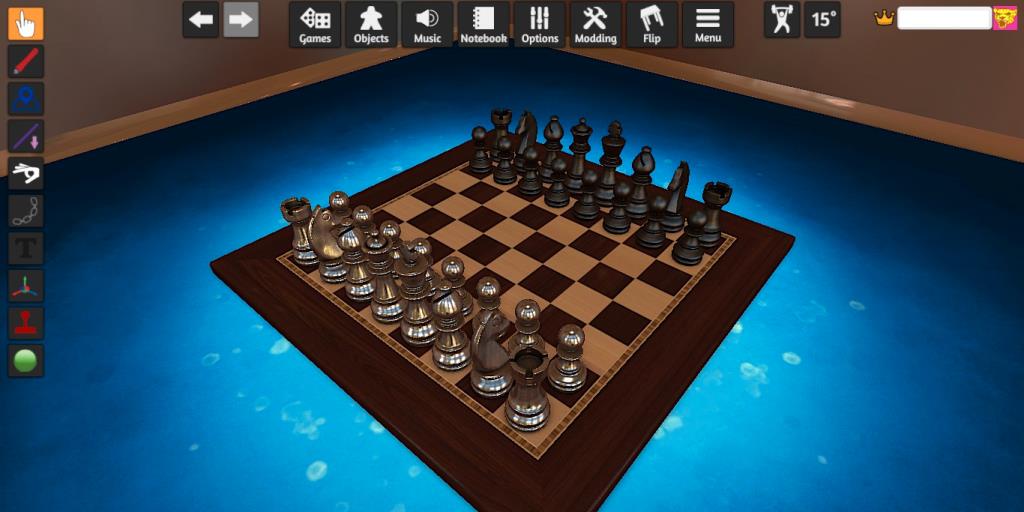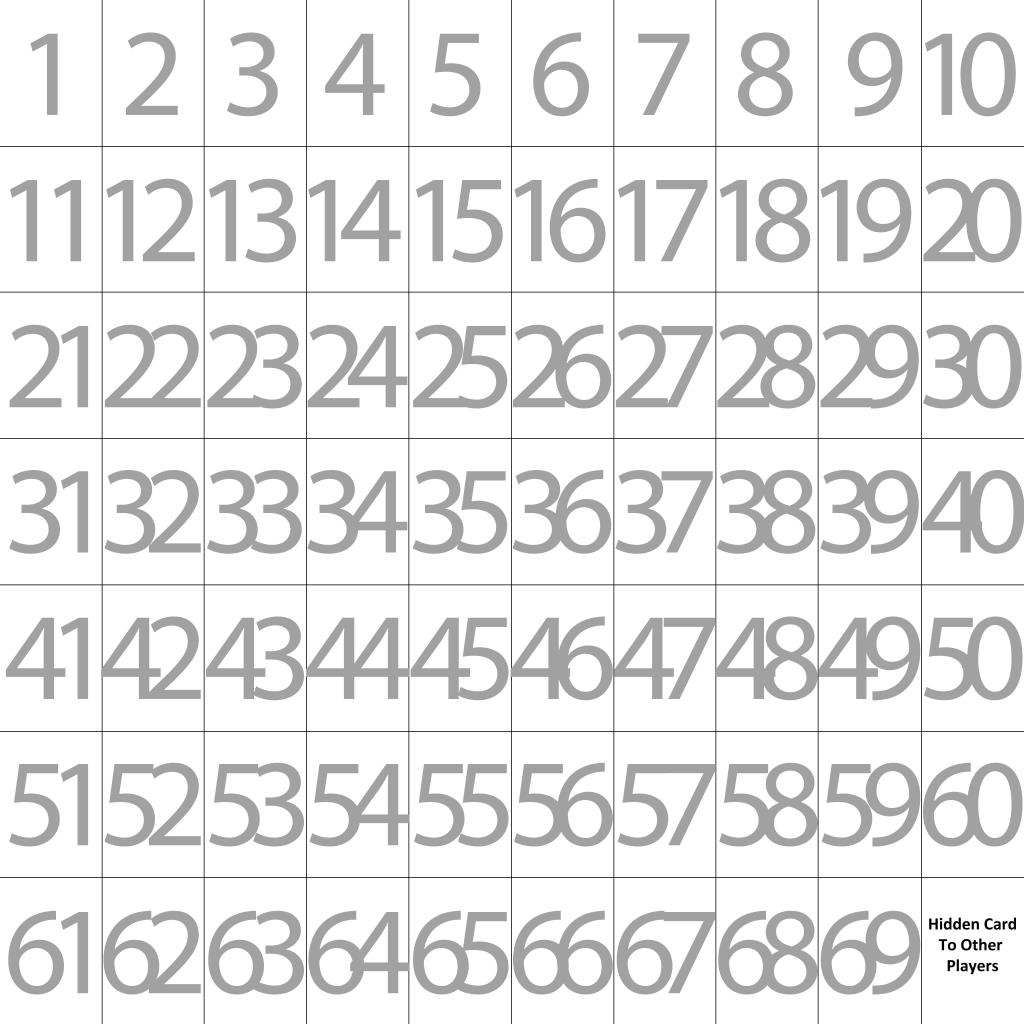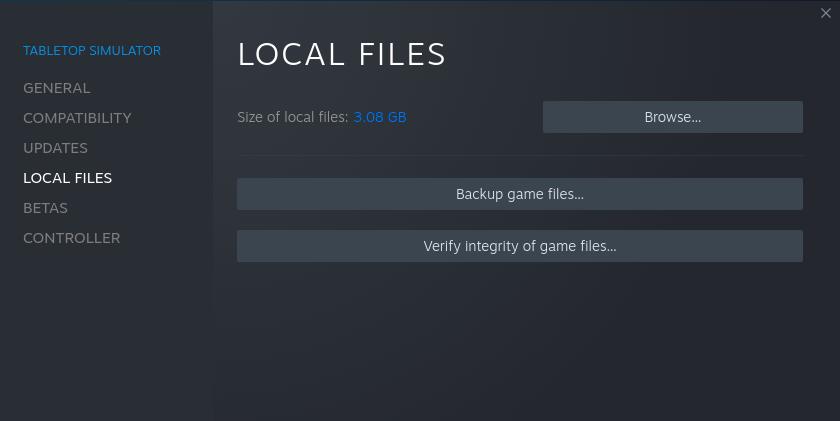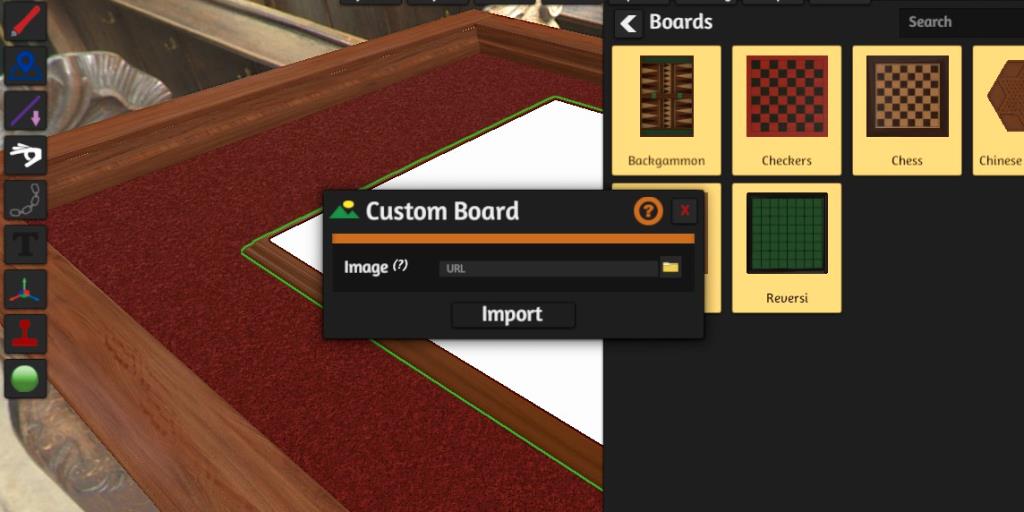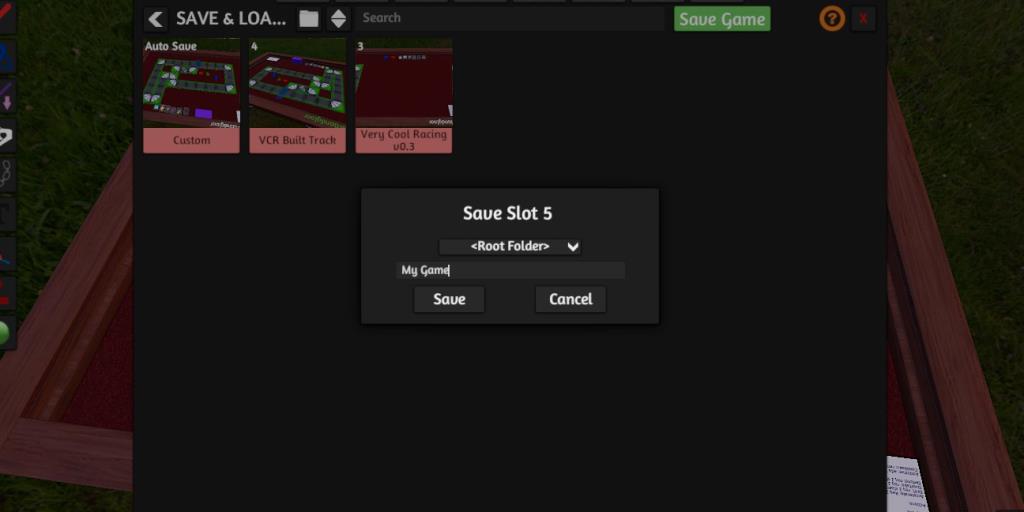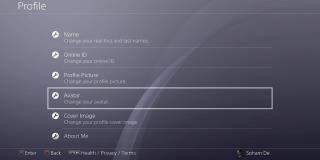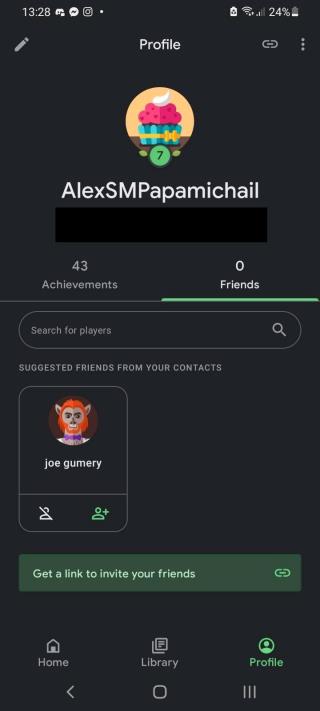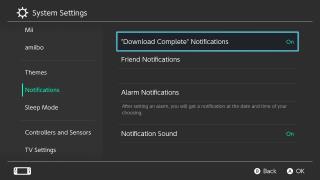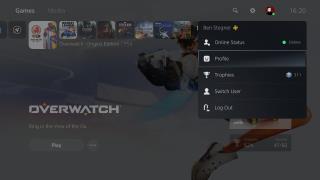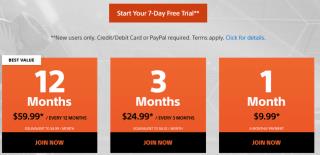Haben Sie schon einmal darüber nachgedacht, ein Spiel zu entwickeln, das Sie mit Ihren Freunden im Tabletop Simulator (TTS) spielen können? Oder vielleicht sind Sie ein Tabletop-Spieleentwickler, der Prototypen von Spielen sucht und sie online testet.
Es gab noch nie einen besseren Zeitpunkt, um die vielseitige Spielumgebung von TTS zu nutzen. Heute zeigen wir Ihnen, wie Sie genau das tun.
Was ist ein Tabletop-Simulator?
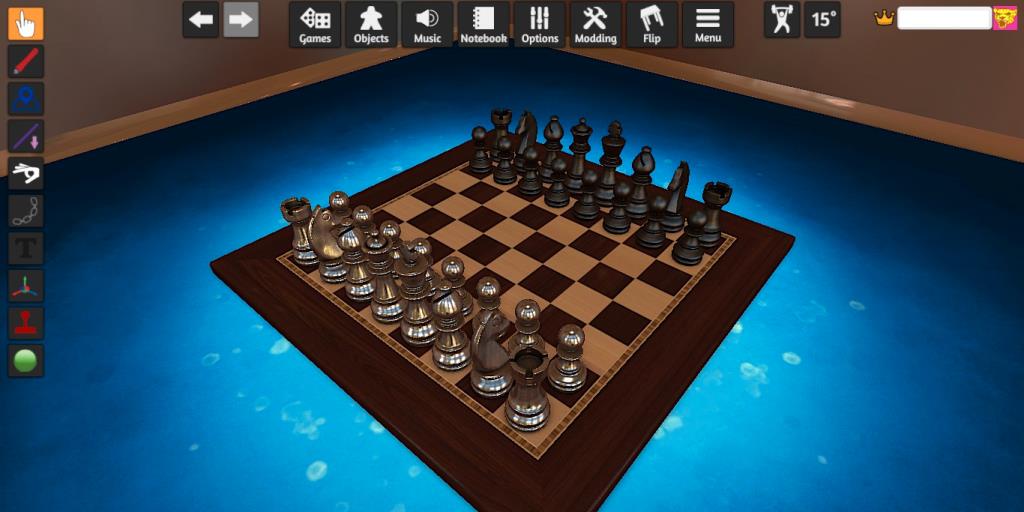
Für diejenigen, die es nicht wissen, bietet Tabletop Simulator (TTS) eine 3D-Umgebung zum Spielen von Tabletop-Spielen, entweder lokal oder online. Es ist zu einer großartigen Möglichkeit geworden, Brettspiele online mit Freunden zu spielen .
Die spielbaren Spiele auf TTS umfassen alles von Poker, Dame, Dungeons & Dragons, Minigolf und sogar die neuesten Brettspiele. Jedes Spiel, das Sie spielen möchten, ist normalerweise entweder als DLC oder im Community-Workshop erhältlich.
Warum Tabletop-Simulator verwenden?
Wenn Sie jemals versucht haben, ein physisches Tabletop-Spiel zu erstellen, wissen Sie, wie zeitaufwendig es sein kann, Spielelemente nicht nur zu erstellen, sondern auch zu modifizieren oder zu ersetzen, wenn Sie sich entscheiden, das Spiel zu optimieren oder zu überarbeiten.
In TTS ist alles, von der Farbe bis zum Gewicht eines Objekts, per Mausklick veränderbar, was den Revisionsprozess reibungslos und schmerzlos macht.
Darüber hinaus ist es ganz einfach, Ihr Gameplay live zu streamen und auf sozialen Medien und Streaming-Plattformen zu präsentieren.
Was Sie brauchen, um loszulegen
Bevor Sie beginnen, benötigen Sie Folgendes:
- Ein Steam-Benutzerkonto
- Tabletop Simulator auf Ihrem PC installiert
- JPG-Bilder Ihrer Board- und Kartendesigns
Download: Tabletop-Simulator auf Steam ($19,99)
Das Entwerfen von Spielelementen geschieht am besten durch die Illustration von Software oder durch das Scannen von Bildern von physischen Karten, die Sie bereits erstellt haben. Stellen Sie einfach sicher, dass sie JPG-Erweiterungen haben und einzeln gespeichert werden.
Erstellen von Boards und Spielermatten
Stellen Sie beim Entwerfen Ihrer Boards und anderer 2D-Objekte sicher, dass die Auflösung hoch genug ist, um sie ohne Qualitätsverlust richtig dimensionieren zu können. TTS passt die Größe beim Importieren automatisch an, und Sie können die Größe genau nach Ihren Wünschen ändern.
Verwandte: Die besten kostenlosen browserbasierten Adobe Illustrator-Alternativen
Karten erstellen
Karten in TTS haben drei Aspekte: die Kartenseite, die Kartenrückseite und die versteckte Karte (wie die Karte für andere in der Hand eines Spielers aussieht). Sie müssen für jedes dieser Designs Designs haben, obwohl Sie die Möglichkeit haben, stattdessen einfach die versteckte Karte auf der Rückseite der Karte zu verwenden.
Kartengesichter erstellen und anordnen
Anstatt jede Karte einzeln zu importieren, ist es am besten, alle oder die meisten Karten als einzelnes Deck zu importieren.
Um ein Deck zu erstellen, kopieren Sie jedes Design und fügen Sie es auf ein 7x10-Kartenblatt ein. Die Verwendung einer Vorlage wie der folgenden wird Ihnen den Einstieg erleichtern.
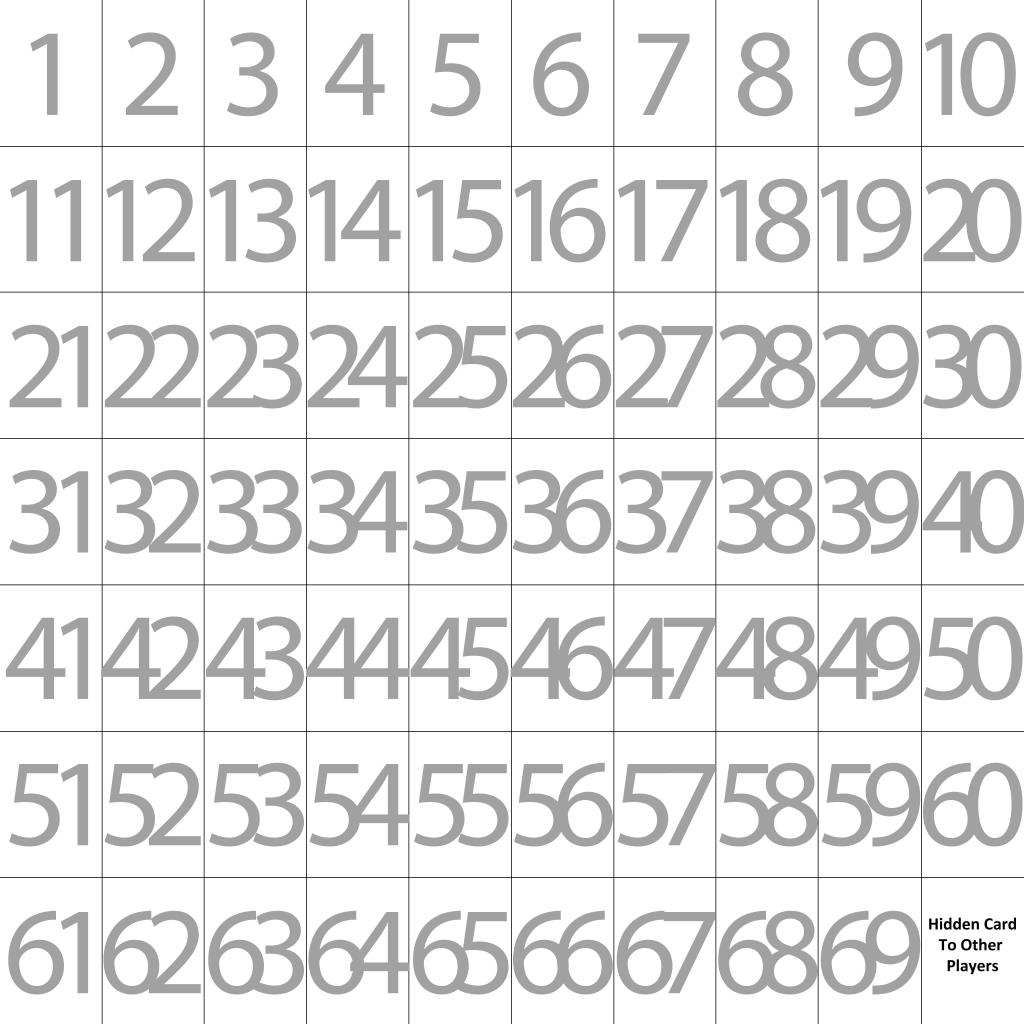
Die Vorlage beschreibt Slots für jede Karte in Ihrem Deck, sodass Sie bis zu 69 Karten gleichzeitig importieren können. Wenn Sie nicht so viele benötigen, können Sie Slots ungenutzt lassen, und wenn Sie mehr haben, können Sie nach dem Import Decks kombinieren oder Karten duplizieren.
Sie müssen diese Vorlage jedoch nicht verwenden. Ein Kartenblatt kann tatsächlich jede beliebige Größe haben und TTS schneidet es automatisch in ein 7x10-Raster.
Zu Ihrer Bequemlichkeit sind die obige Vorlage und eine quadratische Kartenvorlage in Ihrem lokalen TTS-Dateiverzeichnis verfügbar.
Wenn Sie sich nicht sicher sind, wo sich Ihre lokalen Dateien befinden, können Sie sie über Ihre Steam-Bibliothek finden, indem Sie das Eigenschaftenmenü für TTS öffnen . Wählen Sie die Registerkarte Lokale Dateien und klicken Sie auf Durchsuchen .
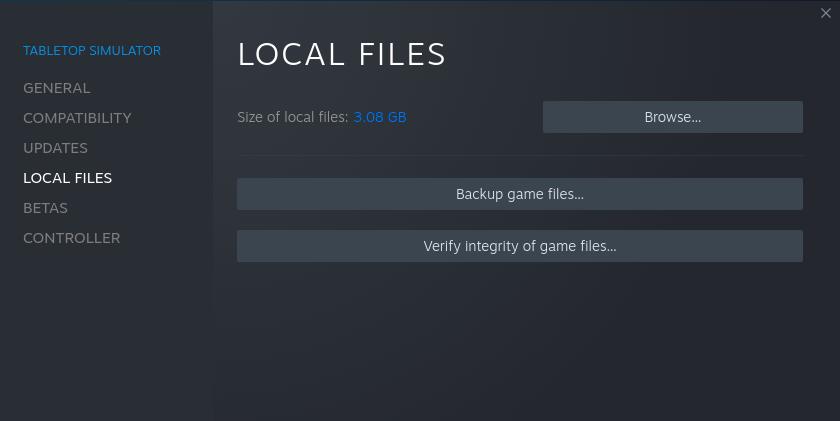
Kartenrückseiten
Wenn Sie nur ein Design für die gesamte Rückseite des Decks haben möchten, brauchen Sie nur ein einzelnes JPG-Bild des Designs; es wird kein Kartenblatt benötigt.
Wenn Ihr Deck mehrere einzigartige Rückseiten haben soll, müssen Sie einen zusätzlichen Kartenbogen mit Rückseitendesigns erstellen, die den Vorderseitendesigns in Ihrem ersten Kartenbogen entsprechen. Platzieren Sie für das Gesichtsdesign in Steckplatz eins die dafür vorgesehene Rückseite in Steckplatz eins Ihres Rückblatts. Platzieren Sie für Gesicht zwei die Rückseite in Steckplatz zwei und so weiter.
Versteckte Karten
Platzieren Sie in Slot 70 des Kartenblatts mit der Aufschrift "Versteckte Karte für andere Spieler" auf der Vorlage ein beliebiges Design, das für die Gegner sichtbar sein soll, wenn sich die Karten in diesem Deck in der Hand eines Spielers befinden. Dies ist traditionell einfarbig schwarz oder weiß oder weist das Rückendesign des Decks auf.
Verwandte: Die Brettspiele, die Sie spielen sollten, basierend auf Ihren Lieblingsvideospielen
Elemente importieren
Nachdem Sie Ihre Boards und Decks erstellt haben, können Sie mit dem Importieren beginnen.
Bevor Sie tatsächlich einen Server mit Ihrem Spiel hosten, ist es hilfreich, ein Einzelspieler-Spiel zu starten und die Elemente im Voraus zu importieren. Sie können dann das Setup speichern und sofort loslegen, wenn die Spieler eintreffen.
Starten Sie TTS und klicken Sie auf Erstellen und wählen Sie dann Einzelspieler , um die Umgebung zu erstellen. Löschen Sie alle von TTS generierten Elemente und wählen Sie den Tisch aus, an dem Ihr Spiel gespielt werden soll.
Wenn die Umgebung bereit ist, klicken Sie im oberen Menü auf die Schaltfläche Objekte und wählen Sie dann die Kategorie Benutzerdefiniert .
Bretter und Spielermatten
Wählen Sie im Menü „ Benutzerdefiniert“ die Option „ Board“ aus und klicken Sie auf eine beliebige Stelle in der Tabelle, an der das Board angezeigt werden soll. Klicken Sie mit der rechten Maustaste auf eine beliebige Stelle, um den Board-Importdialog zu öffnen.
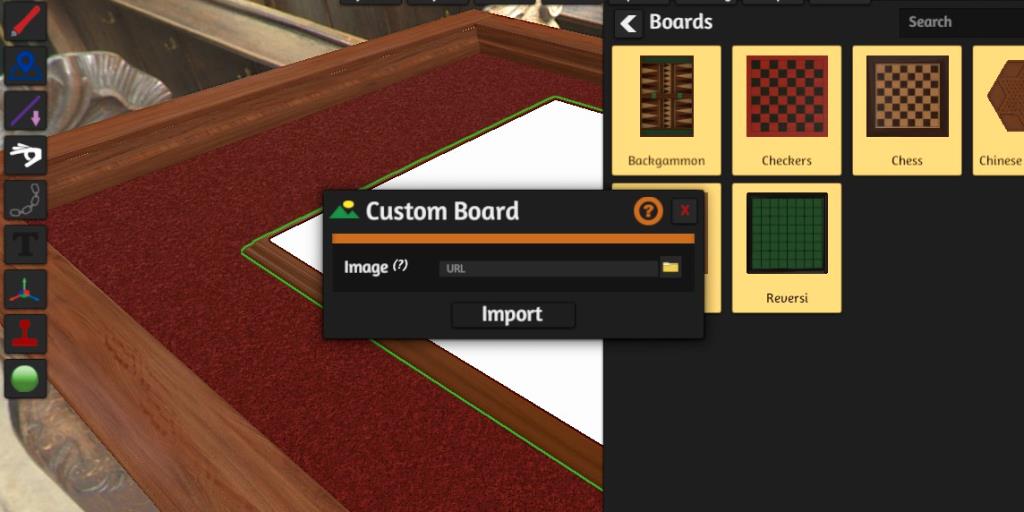
Navigieren Sie zu Ihrem Bild des Boards und TTS wird Sie fragen, ob Sie es in Ihr Steam Cloud-Konto hochladen oder eine lokale Datei behalten möchten. Laden Sie die Dateien in die Cloud hoch, wenn Sie Ihr Spiel jemals online oder auf einem anderen Gerät spielen möchten.
Sie können Ihre Bilder optional auf einen anderen Host wie Dropbox, Photobucket oder Imgur hochladen und die URL hier einfügen. Externe Hosts sind jedoch weniger zuverlässig und werden nicht empfohlen.
Wenn Sie es in Ihre Steam Cloud hochladen, fordert TTS Sie auf, ihm einen Dateinamen zu geben. Klicken Sie nach dem Hochladen auf Importieren .
Wenn das Board importiert wurde, können Sie es jetzt mit den Tasten - und + auf Ihrer Tastatur verkleinern oder vergrößern . Um es zu sperren, damit es während des Spiels nicht versehentlich verschoben wird, klicken Sie mit der rechten Maustaste auf das Board und klicken Sie unter Umschalten auf Sperren .
Kartendecks
Im Object Benutzerdefinierte Menü auf Deck . Klicken Sie auf eine beliebige Stelle in der Tabelle, an der das Deck erscheinen soll, und klicken Sie dann mit der rechten Maustaste, um den Import zu starten.

Passen Sie die Einstellungen wie folgt an:
- Typ: Ändern Sie dies, wenn Sie eine andere Form als eine normale rechteckige Karte mit runden Ecken im Sinn haben.
- Gesicht: Klicken Sie auf die Schaltfläche Lokale Dateien durchsuchen und suchen Sie Ihr Gesichtskartenblatt. Auch hier empfehlen wir die Steam Cloud-Option über lokale Dateien oder externe Hosts.
- Einzigartige Rückseiten: Aktivieren Sie diese Option, wenn Ihr Deck mehrere Rückseitendesigns hat, und laden Sie dann Ihr Rückseitenblatt in das Feld Rückseite hoch. Wenn Sie ein einzelnes Design für das gesamte Deck verwenden, laden Sie stattdessen einfach Ihr Back-Design hoch.
- Breite und Höhe: Passen Sie dies an, wenn Sie ein anderes Verhältnis als die rechteckige Standardkarte, 10x7, verwendet haben.
- Anzahl: Stellen Sie sicher, dass dies der Anzahl der Karten entspricht, die Sie importieren.
- Seitlich: Dies ändert die Ausrichtung für die Alt-Zoom- Funktion in TTS. Lassen Sie es deaktiviert, es sei denn, Sie möchten, dass die Karte seitlich angezeigt wird.
- Rückseite ist versteckt: Aktivieren Sie diese Option, wenn die versteckte Ansicht Ihrer Karten einfach die Rückseiten der Karten sein soll.
Wenn Ihre Einstellungen korrekt sind, klicken Sie auf Importieren . Ihr Deck wird auf dem Tisch erscheinen und Sie können mit dem Mischen und Austeilen beginnen.
Wenn Sie möchten, dass Ihre Karten Namen haben, die beim Sortieren helfen, klicken Sie mit der rechten Maustaste auf eine einzelne Karte und klicken Sie auf Name .
Importieren anderer Spielelemente
Das Importieren anderer 2D-Objekte ähnelt dem Importieren von Boards. Vergessen Sie nicht , dass TTS viele gemeinsame Spielelemente, wie Würfel und Figuren, gebrauchsfertig in der Objekte - Menü.
Wenn Sie benutzerdefinierte 3D-Elemente verwenden möchten, befolgen Sie die Anleitung von TTS zum Importieren von 3D-Modellen .
Speichern eines kompletten Spiels
Nachdem Sie die Komponenten in einem anfänglichen Einrichtungszustand angeordnet haben, klicken Sie im oberen Menü auf die Schaltfläche Spiele .
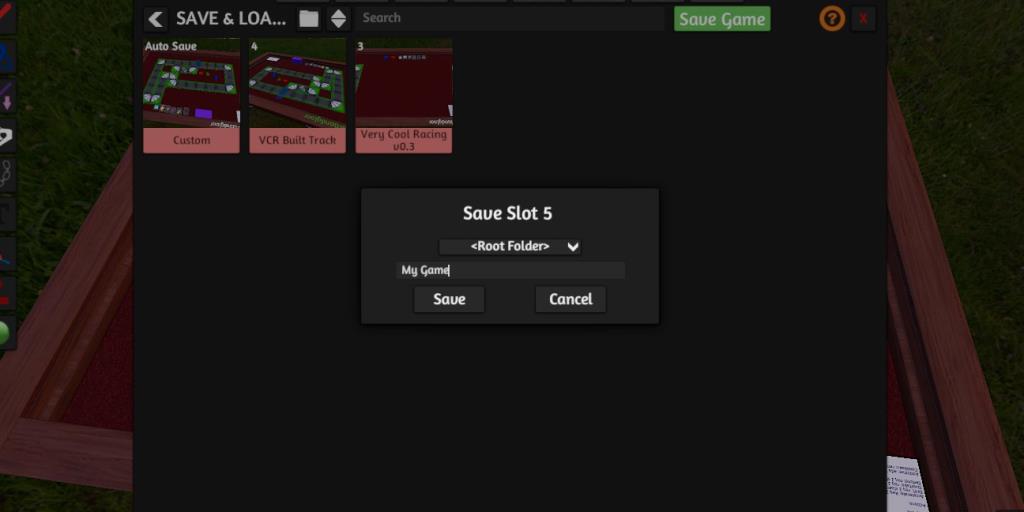
Wählen Sie Speichern und laden und klicken Sie auf die Schaltfläche Spiel speichern . Geben Sie ihm einen Namen und klicken Sie auf Speichern . Jetzt können Sie jedes Mal, wenn Sie Spiele hosten, diese im perfekten Setup neu laden, indem Sie auf das Menü Speichern & Laden zugreifen .
Das Beste aus benutzerdefinierten Tabletop-Gaming herausholen
Das Entwerfen und Spielen von benutzerdefinierten Spielen ist im Tabletop-Simulator einfach, sobald Sie wissen, wie es geht. Laden Sie Ihre Freunde ein oder suchen Sie in der TTS-Community nach bereiten und willigen Testspielern . Jetzt können Sie Ihr benutzerdefiniertes Spiel anderen präsentieren!